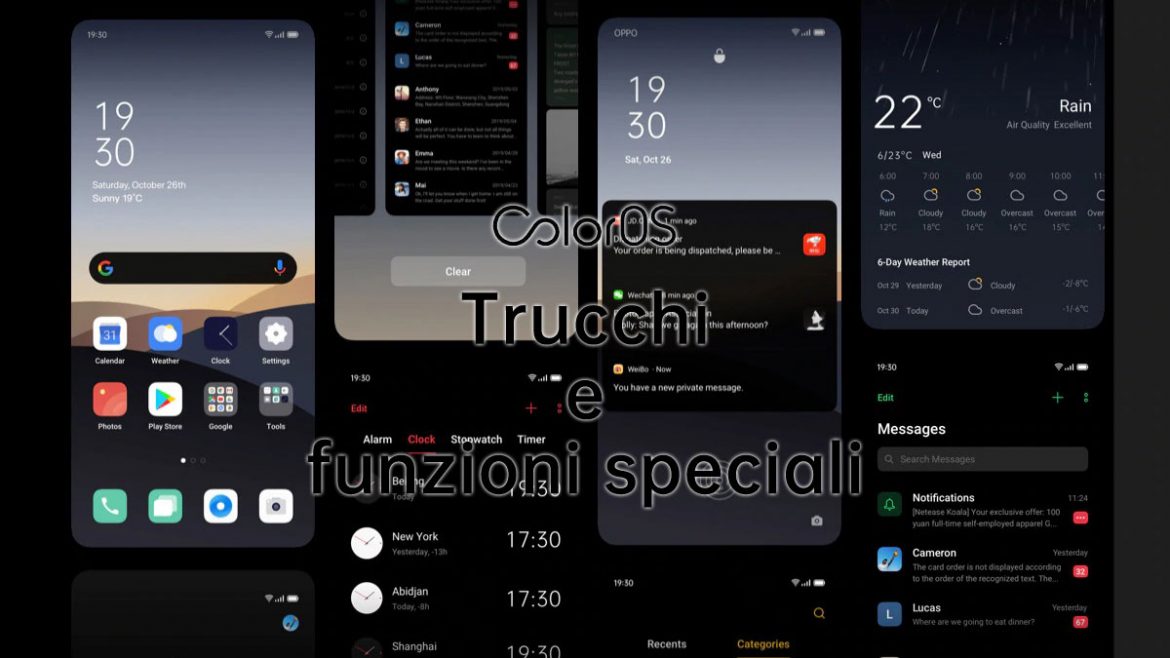L’interfaccia utente di OPPO è un mondo sconfinato. Molti utenti sfruttano solo una piccola percentuale delle funzionalità della ColorOS limitandosi al blocco schermo, alla barra laterale e a poco altro, ma questa UI ha fatto così tanti passi in avanti che rappresenta uno dei comparti software più completi per smartphone Android.
Padroneggiare la ColorOS vuol dire rendere l’esperienza di utilizzo del proprio telefono cellulare estremamente naturale ed intuitiva, tanto da farlo diventare un prolungamento delle nostre mani; lo sanno bene i power user e gli utenti che bazzicano spesso sul forum ufficiale.
In questa guida, vi mostreremo 10 migliori trucchi e funzioni nascoste di OPPO ColorOS 7 (e versioni successive) che dovreste assolutamente conoscere per sfruttare al meglio il vostro smartphone OPPO acquistato in Italia. Una volta scoperte le funzionalità di cui vi stiamo per parlare, potreste anche scoprire di aver sottovalutato l’interfaccia stock di OPPO che riteniamo in realtà un software pieno di risorse e completo pur senza la necessità di root e app aggiuntive.
N.B: avete una versione più recente dell’UI di OPPO? Oltre a quelli presenti in questa selezione tanti altri nuovi trucchi vi aspettano: scoprite di più nella guida con i migliori trucchi di ColorOS 12!
10 migliori trucchi e funzioni nascoste di OPPO ColorOS 7
Scopriamo insieme i 10 migliori trucchi e funzioni nascoste presenti su ColorOS 7 di OPPO e versioni successive che possono semplificarvi la vita e migliorare considerevolmente la vostra esperienza utente.
- Proteggi app e file privati
- Personalizza il tema con le icone
- Gesture a schermo spento
- Utilizza le fotocamere singolarmente
- Registra video con la grandangolare
- Migliora la durata della batteria
- Dark Mode su tutte le app
- Tieni app e contatti a portata di mano
- Addio al tasto di accensione
- Scarica aggiornamenti in anticipo con VPN
Proteggi app e file privati
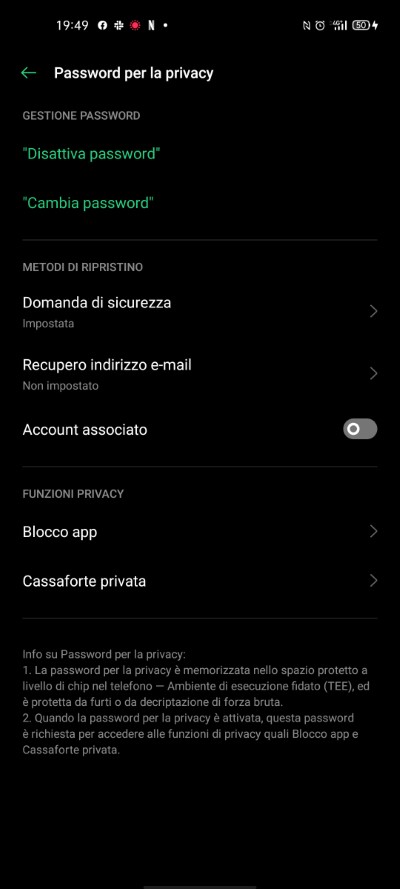
Possedete file top secret che i vostri cari o i vostri amici non dovrebbero assolutamente vedere? Li potete tranquillamente proteggere inserendoli in uno spazio privato e accessibile solo a voi. Per farlo andate sulle impostazioni, poi su Impronta digitale, Viso e Password, e infine toccate su Imposta password per la privacy, la quale vi permetterà di accedere a uno spazio protetto a livello di chip per prevenire furti e decrittografia di forza bruta. Inserite una password nota solo a voi, quindi una domanda di sicurezza, e toccate su Fatto. Una volta completata questa procedura toccate su Cassaforte privata e qui potrete inserire tutti i vostri file privati che resteranno al sicuro da occhi indiscreti.
Oltre a nascondere i vostri file sulla ColorOS potete anche bloccare le app con una password rendendole accessibili solo a voi stessi. Sempre nella schermata Password per la privacy che si trova nella sezione Impronta digitale, Viso e Password delle impostazioni, selezionate Blocco app. Ora scegliete le applicazioni da bloccare e poi toccate su Blocca: il gioco è fatto.
Personalizza il tema con le icone
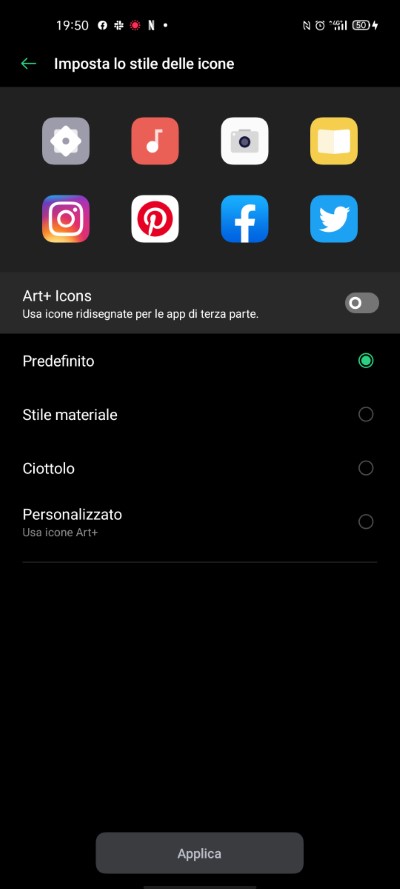
Con l’arrivo della ColorOS 7 molti utenti OPPO hanno lamentato l’assenza dei temi per personalizzare l’interfaccia utente. Tuttavia la nuova versione del software non è esente da novità per quanto riguarda la personalizzazione: consente di personalizzare in modo capillare le icone. Per effettuare questa personalizzazione bisogna andare su Impostazioni, selezionare Schermata home & sfondo, quindi scegliere Imposta lo stile delle icone.
Gesture a schermo spento
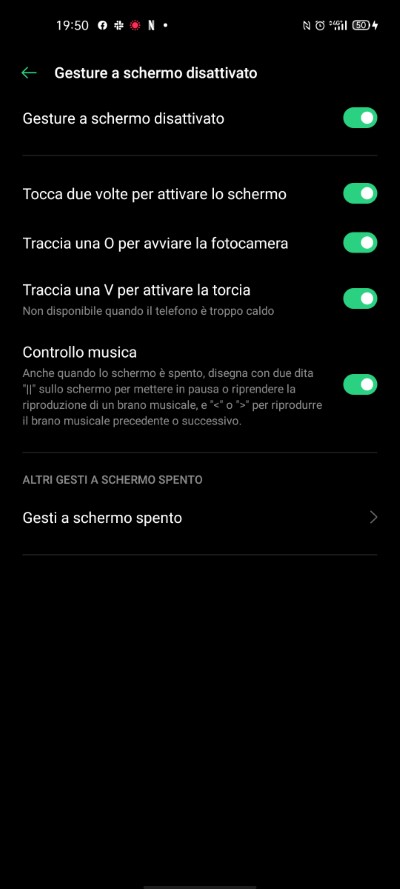
Optare per le gesture a schermo spento può semplificare in modo incredibile l’uso dello smartphone rendendolo molto più naturale. Per chi non lo sapesse, si tratta di gesti (come ad esempio disegnare una lettera sul display) che è possibile fare anche se lo schermo è spento e lo smartphone è in standby, per aprire un’applicazione o far effettuare al telefono un altro tipo di operazione (tra cui, ad esempio, accendere la torcia).
Le gesture a schermo spento sono supportate dalla ColorOS 7 e superiori e si possono attivare dalle impostazioni. Basta andare su Strumenti di utilità, poi su Gesti e movimenti e infine su Gesture a schermo disattivato per trovarle. Una volta in questa schermata, potete impostare tanti tipi di gesti da utilizzare e attivarli usando gli appositi interruttori.
Utilizza le fotocamere singolarmente
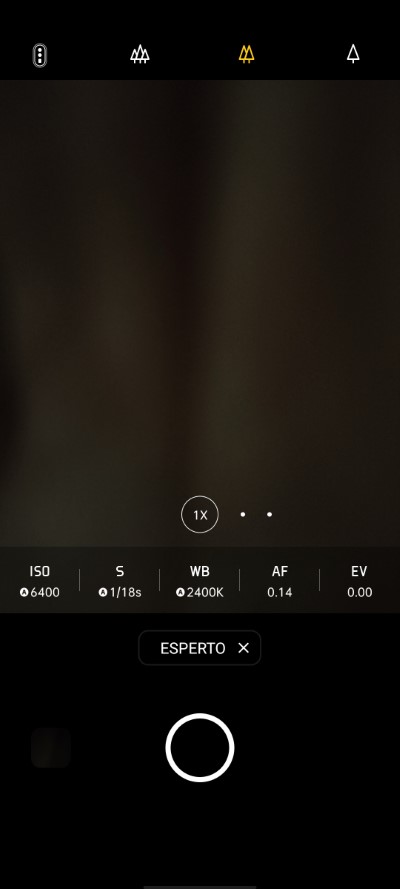
Su alcuni smartphone OPPO, ma non su tutti, la ColorOS 7 permette di utilizzare le fotocamere singolarmente. Una soluzione molto utile non solo per personalizzare ulteriormente gli scatti, ma anche per i profani che possono così comprendere meglio a cosa serve ogni singola lente.
Per attivare questa funzione aprite l’app della fotocamera preinstallata, quindi scorrete verso destra sul menu in basso fino ad arrivare ad Altro, dopodichè toccate su Esperto. Toccate ora sull’icona del doppio albero in alto (se ve ne appare una) e da lì potrete scegliere la fotocamera da usare. L’icona con un solo albero è quella della lente zoom, quella con 2 alberi è il sensore principale e l’icona con 3 alberi è il sensore grandangolare + macro.
Registra video con la grandangolare
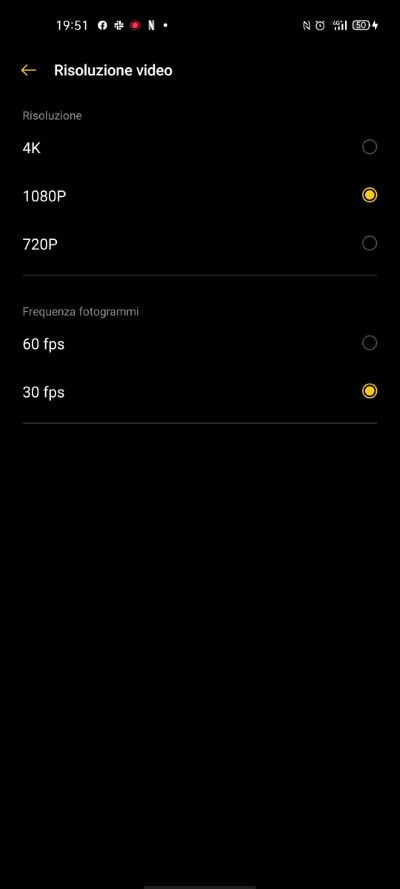
Sul vostro smartphone OPPO avete trovato l’opzione per scattare foto grandangolari ma non riuscite a fare la stessa cosa nei video? Il motivo è semplice: il sensore grandangolare non funziona nei video se è impostata la risoluzione 4K. Per abilitarlo anche nei video, dovete impostare la risoluzione 1080p a 30 fps per i filmati. Potete farlo aprendo l’app della fotocamera, toccando su Video e selezionando l’ingranaggio in alto a destra. In corrispondenza di Risoluzione video, selezionate 1080P/30 fps.
Migliora la durata della batteria
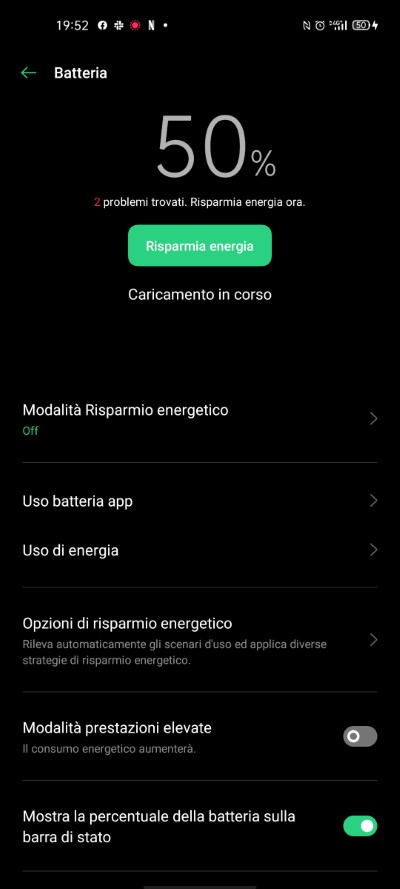
OPPO offre delle funzioni molto avanzate per il risparmio della batteria. Quella più facile da trovare sulla ColorOS è la modalità di risparmio energetico, da cui si può accedere andando su Impostazioni, poi su Batteria e poi su Modalità risparmio energetico. Tuttavia il mondo del risparmio energetico sulla ColorOS è molto grande e di trucchi per prolungare l’autonomia ce ne sono tantissimi. È per questo che abbiamo pubblicato una guida dedicata che vi invitiamo a consultare con 10 trucchi per risparmiare batteria sugli smartphone OPPO con ColorOS.
Dark Mode su tutte le app
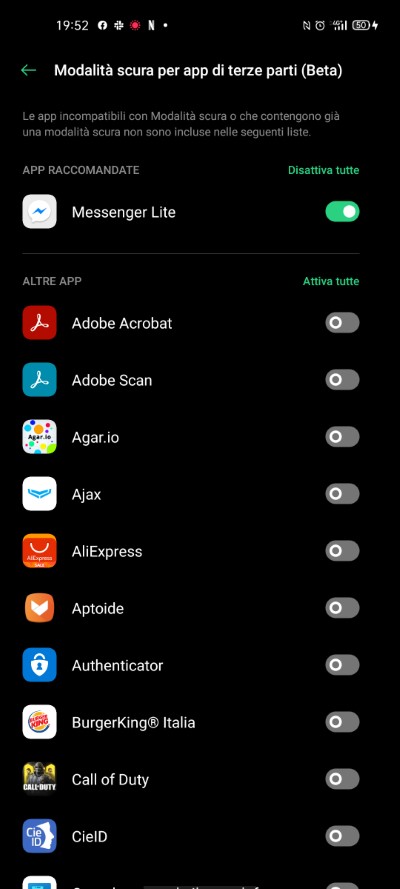
La ColorOS 7 contiene la Dark Mode, e non solo quella per il sistema operativo: il tema scuro di OPPO funziona anche sulle applicazioni di terze parti. Potete farlo abilitare su Facebook e su tante altre applicazioni, tutto in automatico. Tuttavia questa opzione va attivata per essere utilizzata.
Per farlo andate sulle Impostazioni, scegliete Display e luminosità e toccate su Modalità scura. Dopo aver attivato l’interruttore della modalità scura se non è già attivato, toccate su Modalità scura per app di terze parti, quindi accendete l’interruttore per tutte le app sulle quali desiderate il tema scuro.
Tieni app e contatti a portata di mano
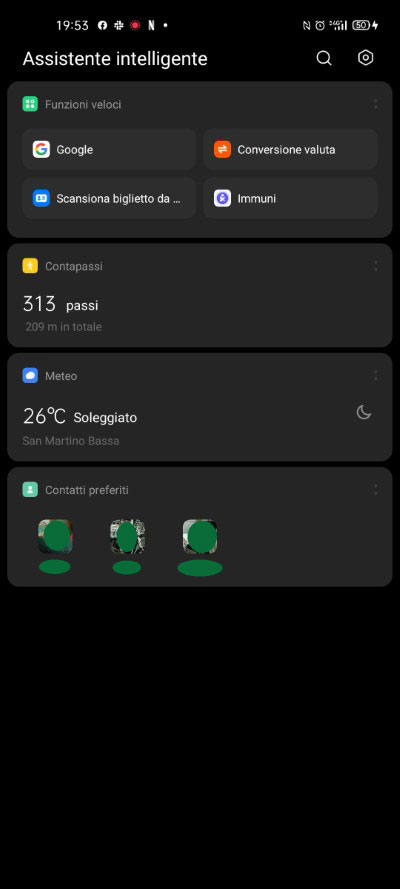
Lo spazio sulla schermata Home non basta mai e spesso gli spazi dei collegamenti che vorremmo inserire sono già occupati da altre applicazioni, widget o scorciatoie. Ma c’è un altro modo per tenere applicazioni e contatti a portata di mano: usare l’assistente intelligente. Si tratta di una pagina a cui si accede con uno swipe verso destra a partire dalla schermata Home. Se non lo avete già attivo potete attivarlo dalle impostazioni, selezionando Servizi intelligenti e poi Assistente intelligente.
Per aggiungere applicazioni, accedete alla schermata dell’assistente con uno swipe dalla home e toccate l’icona dei due puntini alla destra di Funzioni veloci. Toccate Impostazioni e poi Aggiungi da app per aggiungere le app e le loro funzioni. Toccando sui due puntini in corrispondenza di Contatti preferiti, potete invece aggiungere i vostri contatti per le chiamate rapide. Se non vedete le suddette schermate potete aggiungerle dall’icona dell’ingranaggio in alto a destra.
Addio al tasto di accensione
Vi da fastidio premere il tasto di accensione per accendere o spegnere il display dello smartphone e vorreste liberarvene? Non siete gli unici. Sfruttando alcune funzionalità della ColorOS 7 e versioni superiori potete dire finalmente addio al tasto Power usufruendo di un’esperienza totalmente touch senza più l’ausilio di tasti fisici. Per farlo dovete impostare 3 opzioni: lo sblocco tramite lettore di impronte digitali, il risveglio con doppio tocco e la schermata di blocco con un tocco.
Volendo anche lo sblocco facciale, se vi sembra più comodo. In questo modo potrete sbloccare lo smartphone semplicemente toccando il sensore di impronte, risvegliare il display toccandolo due volte rapidamente e far tornare lo smartphone in standby toccando un’icona sulla schermata Home. In questo modo, il tasto di accensione non vi servirà più se non per accendere e spegnere il cellulare. Potete impostare lo sblocco tramite impronta andando su Impostazioni e scegliendo Impronta digitale, Viso e Password, quindi toccando su Impronta digitale.
Poi andate sul cassetto con tutte le app, trovate l’app Schermata di blocco con un tocco, teneteci premuto sopra e aggiungete l’icona nella pagina principale della schermata Home: ogni volta che toccherete quell’icona, lo smartphone spegnerà il display e andrà in standby. Per attivare il risveglio con doppio tocco andate sulle impostazioni, poi su Strumenti di utilità e poi su Gesti e movimenti, quindi su Gesture a schermo disattivato, infine attivate l’opzione Tocca due volte per attivare lo schermo. Da adesso il tasto di accensione sarà solo un optional.
Scarica aggiornamenti in anticipo con VPN
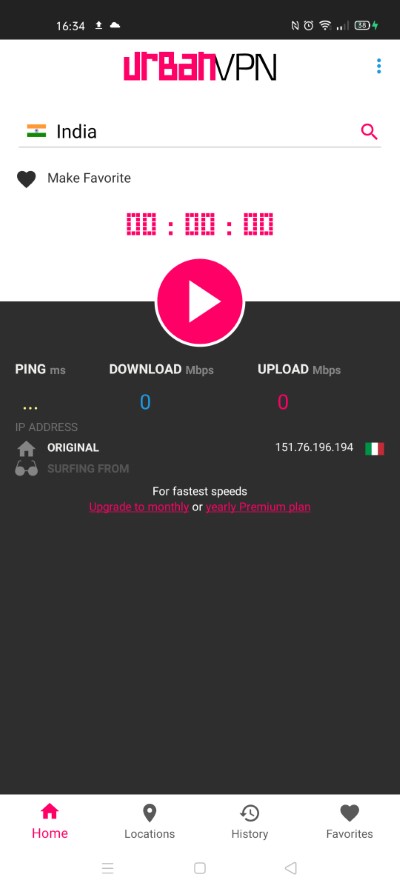
Molte volte, anche se non sempre, gli aggiornamenti per la ColorOS sugli smartphone OPPO arrivano prima in nazioni estere che in Italia. In alcuni casi gli utenti italiani possono installare gli aggiornamenti in anticipo cercandoli attraverso un’app VPN, ossia un’app che fa credere allo smartphone di trovarsi in un’altra nazione. Andrà naturalmente impostata la nazione in cui l’aggiornamento è arrivato in anticipo rispetto all’Italia. Se volete imparare ad aggiornare tramite VPN, consultate la nostra guida completa su come trovare aggiornamenti OPPO in anticipo con VPN.